如何在 Google Drive 中制作文件夹的副本
您无需为 Google Drive 做任何特别的事情 – 它已包含在每个 Google 帐户中。但是,如果您在 Google Drive 存储中建立了太多文件,您可能需要考虑如何管理您的文件和文件夹。
例如,如果您想知道如何在 Google Drive 中制作文件夹的副本,请按照以下步骤操作。
在 PC 或 Mac 上的 Google Drive 中移动或复制文件夹
使用 Google 云端硬盘应用
如果您安装了 Google Drive 应用程序,您可以像往常一样复制 Google Drive 中的文件夹。只需在文件资源管理器(在 Windows 上)或 Finder(在 Mac 上)中复制文件夹并将其粘贴到其他位置。只要它仍在您的 Google Drive 存储区域内。
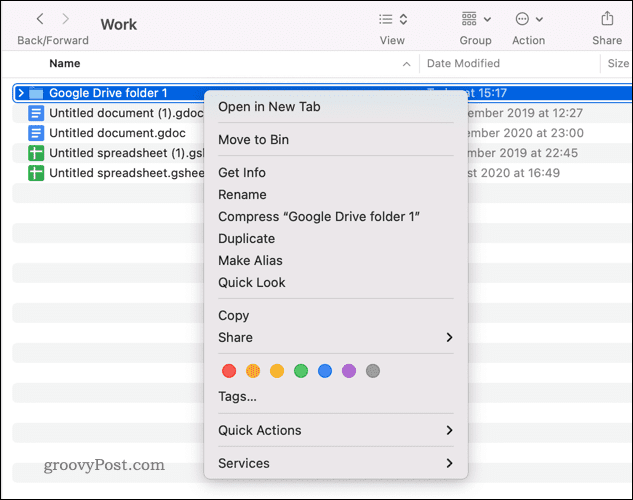
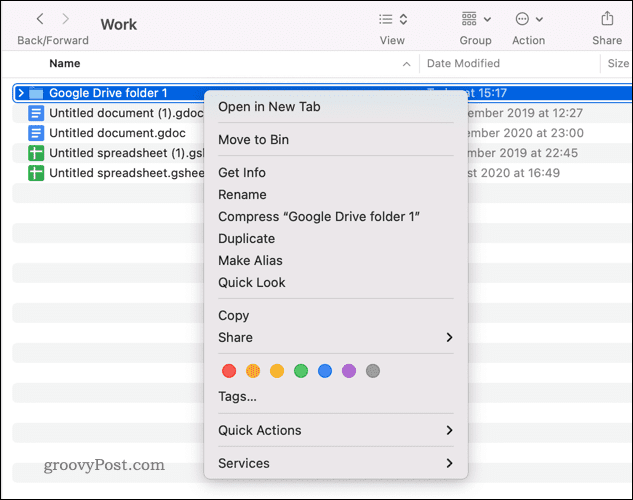
在 Mac 上的 Google 云端硬盘中复制文件夹的示例
这些文件将被复制,但仍保留在您的 Google 云端硬盘存储空间中。但是,这仅在您安装了 Google Drive 应用程序时才有效。如果不这样做,则需要使用以下步骤。
使用 Google Drive 网站
如果您没有安装 Google Drive 应用程序,在 PC 或 Mac 上管理您的 Google Drive 文件和文件夹的最简单方法是使用该网站。
严格来说,您不能直接复制 Google Drive 中的文件夹。相反,您需要复制内容,然后移动文件。
要移动或复制 Google Drive 中的文件夹:
- 打开Google Drive 网站并登录。
- 在“ 我的云端硬盘”菜单中,找到您要复制或移动的文件夹。
- 要移动文件夹,请右键单击该文件夹并选择 移动 到,然后选择一个新位置。
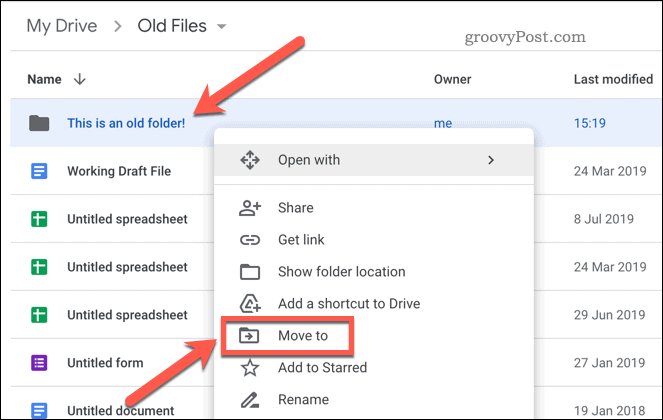

- 要改为复制文件夹,请双击进入。
- 按键盘上的Ctrl + A选择文件夹的内容 。
- 右键单击选定的文件,然后按制作副本选项。
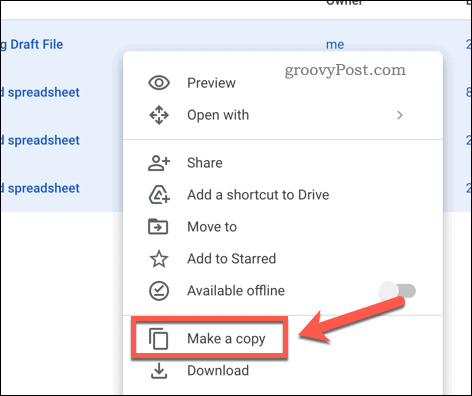

- 留出时间让 Google Drive 复制文件。
- 然后,选择重复的文件,右键单击它们,然后选择 移动到。
- 在弹出窗口中,通过按“ 新建文件夹” 图标创建一个新文件夹,并使用与原始文件夹相似的名称为其命名。
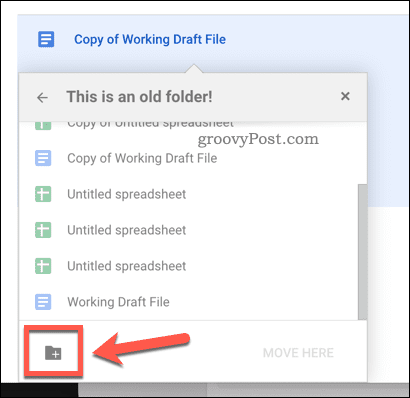

- 创建文件夹后,选择该文件夹作为复制文件的位置,然后按“移至此处” 按钮。
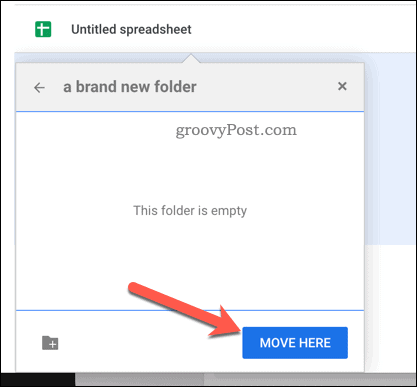

移动后,文件将作为重复文件出现在新位置。但是,您之后可能需要重新共享您的 Google 云端硬盘文件,因为权限不会在此过程中被复制。
Google Drive 上更好的文件管理
上述步骤将允许您在 Google Drive 中制作文件夹的副本。如果您想将文件移动到其他地方,您可能会决定这样做。或者,您可能只想重新排列您的 Google Drive 文件以便更好地管理文件。
这只是充分利用该服务的几个顶级 Google Drive 提示和技巧之一。例如,您可能希望将 Google Drive 添加到Windows 上的文件资源管理器中,以便您访问 Windows 本身的云存储。
